Kilku naszych czytelników zgłasza, że ich urządzenia (iPady lub iPhone'y) są zablokowane lub zawieszone na ikonie kopii zapasowej iCloud, czasami z komunikatem ostrzegawczym „Kopia zapasowa iCloud. Ten iPad (lub iPhone) nie miał kopii zapasowej od XX dni (lub tygodni). Kopie zapasowe są tworzone, gdy ten iPhone (lub iPad) jest podłączony, zablokowany i podłączony do Wi-Fi”.
A kiedy naciśniesz przycisk OK, okno wiadomości pozostanie i nie możesz wyjść z niego na żaden inny ekran! Użytkownicy zgłaszali również, że samo naciśnięcie przycisku Home nie działa.
Zawartość
- Powiązane artykuły
-
Napraw wiadomość kopii zapasowej iCloud swojego iPhone'a, która nie zniknie
- Jeśli jednak ta wiadomość iCloud wiadomość (lub ikona) nie zniknie
- Zrestartować ustawienia sieci
- Wystarczająca pamięć iCloud
- Wyloguj się z iCloud, a następnie zaloguj się ponownie
-
Napisz do nas!
- Powiązane posty:
Powiązane artykuły
- Jak anulować subskrypcję iCloud Storage bez utraty danych?
- Jak zwolnić miejsce w iCloud - 5 podstawowych wskazówek
- Problemy i poprawki kopii zapasowej iCloud
- Zwolnij miejsce za pomocą narzędzi iOS
- Podstawowe wskazówki dotyczące korzystania ze strony internetowej iCloud
Napraw wiadomość kopii zapasowej iCloud swojego iPhone'a, która nie zniknie
Pamiętaj, że jest to komunikat o stanie informujący, że urządzenie nie wykonało kopii zapasowej przez określoną liczbę tygodni.
Najlepiej więc pozwolić iDevice na tworzenie kopii zapasowych w iCloud — podłącz go do źródła zasilania, upewnij się jest podłączony do Wi-Fi, naciśnij przycisk zasilania, aby przełączyć go w tryb uśpienia (tryb zablokowany) i pozwól iCloud zrobi odpoczynek.
ZABLOKOWANE = UŚPIENIE (wyświetlacz wyłączony, nie aktywnie korzysta z urządzenia)
Jeśli jednak ta wiadomość iCloud wiadomość (lub ikona) nie zniknie
Proszę wykonać wymuszony restart
- Na iPhonie 6S lub starszym oraz wszystkich iPadach z przyciskami Home i iPodem Touch 6. generacji i niższymi naciśnij jednocześnie Home i Power, aż zobaczysz logo Apple
- W przypadku iPhone'a 7 lub iPhone'a 7 Plus i iPoda touch 7. generacji: Naciśnij i przytrzymaj przyciski boczne i przycisk zmniejszania głośności przez co najmniej 10 sekund, aż zobaczysz logo Apple
- Na iPadzie bez przycisku Home oraz w modelach iPhone 8 i nowszych: naciśnij i szybko zwolnij przycisk zwiększania głośności. Następnie naciśnij i szybko zwolnij przycisk zmniejszania głośności. Na koniec naciśnij i przytrzymaj przycisk boczny/górny, aż zobaczysz logo Apple

Zrestartować ustawienia sieci
Jeśli to nie pomogło, spróbuj zresetować ustawienia sieci. Iść do Ustawienia> Ogólne> Resetuj> Resetuj ustawienia sieciowe. Po zresetowaniu ponownie połącz się z Wi-Fi, a następnie wykonaj ręczną kopię zapasową iCloud. Iść do Ustawienia > Profil Apple ID > iCloud > iCloud Backup > Utwórz kopię zapasową teraz.

Wystarczająca pamięć iCloud
Zbyt często kopia zapasowa iCloud kończy się niepowodzeniem, ponieważ po prostu nie masz wystarczającej ilości miejsca na swoim koncie iCloud.
Wszystkie identyfikatory Apple ID są dostarczane z darmowym pakietem dyskowym iCloud o pojemności 5 GB, ale to niewiele miejsca, zwłaszcza jeśli robisz zdjęcia i nagrywasz filmy lub zapisujesz wszystkie swoje wiadomości.
Aby sprawdzić swoje miejsce na dane, przejdź do Ustawienia > Profil Apple ID > iCloud i spójrz na górny wykres podziału pamięci lub dotknij Zarządzaj pamięcią aby zobaczyć więcej szczegółów.

Jeśli korzystasz z bezpłatnego planu, a liczba ta zbliża się do 5 GB, Twój plan iCloud prawdopodobnie nie ma już miejsca na tworzenie kopii zapasowych danych.
Masz kilka opcji — albo zwiększ pamięć iCloud do płatny plan— 50 GB kosztuje obecnie 99 USD/miesiąc.
LUB zmniejsz ilość danych przechowywanych w iCloud, usuwając liczbę aplikacji przechowujących dane na Twoim koncie iCloud.
Iść do Ustawienia > Apple ID > iCloud > Zarządzaj pamięcią i spójrz na swoje największe kosmiczne wieprze - prawdopodobnie zdjęcia, wiadomości i kopie zapasowe. 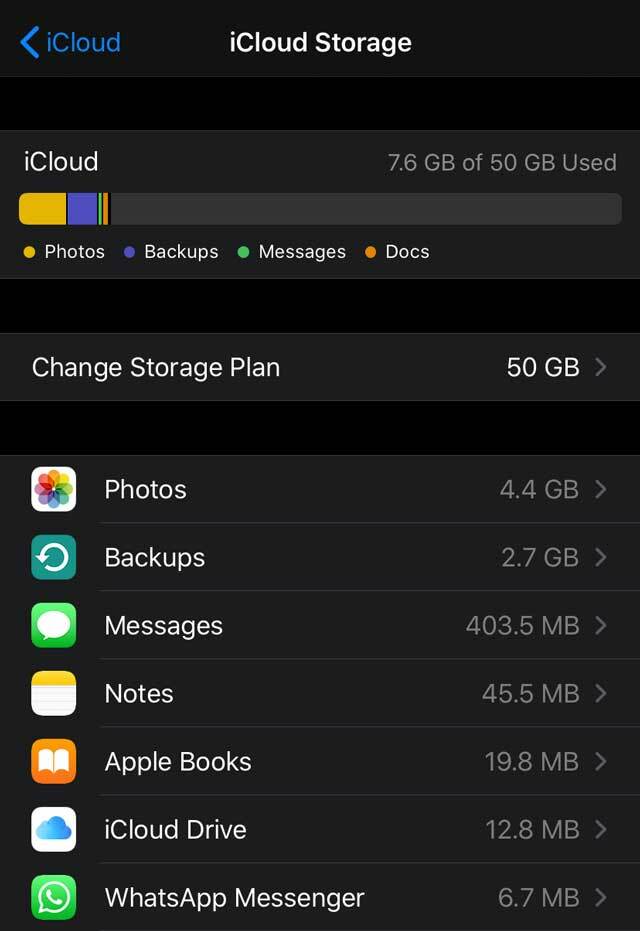
Jeśli nie chcesz płacić za plan, pomyśl o przeniesieniu tych kopii zapasowych na inne konto w chmurze, takie jak Google, Dropbox, OneDrive lub coś innego. Lub spójrz na nasz artykuł na Jak anulować subskrypcję iCloud Storage bez utraty danych?
Sprawdź to artykuł po wskazówki dotyczące zmniejszania pamięci iCloud.

Wyloguj się z iCloud, a następnie zaloguj się ponownie
Jednym ze sposobów rozwiązania problemów i kopii zapasowych iCloud jest wylogowanie się i ponowne zalogowanie do iCloud. To często rozwiązuje różne problemy z kontem, które powodują, że weryfikacja i kopie zapasowe nie działają.
Jest to trochę czasochłonne, ale często jest to jedyna rzecz, która załatwia sprawę!
Po prostu idź do Ustawienia > Profil Apple ID > Wyloguj się (przewiń w dół na swojej stronie profilu.)

Wprowadź swoje hasło Apple ID. I zachowaj wszystkie swoje pliki na swoim iPhonie. Po całkowitym wylogowaniu się z konta Apple ID zaloguj się ponownie.
Napisz do nas!
Mam nadzieję, że jedna z tych wskazówek działa dla Ciebie i że Twoje iPhone'y, iPody i iPady automatycznie tworzą kopie zapasowe w iCloud każdego wieczoru lub przynajmniej raz w tygodniu.
Jeśli odkryłeś inny sposób na usunięcie tej wiadomości z ekranu, daj nam znać i przekaż tę wskazówkę wszystkim naszym czytelnikom!

Firma Sudz (SK), mająca obsesję na punkcie technologii od początku pojawienia się A/UX w Apple, jest odpowiedzialna za kierownictwo redakcyjne AppleToolBox. Mieszka w Los Angeles w Kalifornii.
Sudz specjalizuje się we wszystkich rzeczach związanych z macOS, po przejrzeniu dziesiątek zmian OS X i macOS na przestrzeni lat.
W poprzednim życiu Sudz pomagał firmom z listy Fortune 100 w ich aspiracjach związanych z technologią i transformacją biznesową.